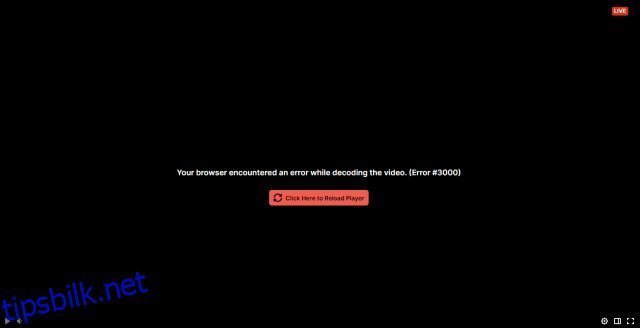Twitch er en live streamingtjeneste som brukes av millioner over hele verden for å streame spill og se andre spille favorittspillene deres. Hvis du er en del av den sistnevnte gruppen og har drevet med Twitch-strømmer, kan det hende du har støtt på denne feilen. Kalt Twitch Error 3000, denne beryktede skjermen dukker opp av og til for seere. Feilen er faktisk en av de vanligste som Twitch-brukere møter og er frustrerte over. Hvis du leter etter en løsning på Twitch error 3000, har du kommet til rett sted. Vi har samlet en guide for hvordan du kommer forbi denne irriterende skjermen. Så la oss se på de 10 beste måtene å fikse Twitch-feil 3000.
Innholdsfortegnelse
Veiledning for å fikse Twitch Error 3000 (2023)
Hva er Twitch Error 3000?
Før vi fikser denne feilen, her er en rask oppsummering av hva denne feilen faktisk er. Enkelt sagt, live-strømmer og nettlesere fungerer sammen. Mens en strøm sender spesiell kodingsinformasjon, dekoder nettleseren strøminformasjonen og viser deg utdataene. Denne prosessen skjer på tvers av alle strømmer og forhåndsinnstillinger for kvalitet du velger.
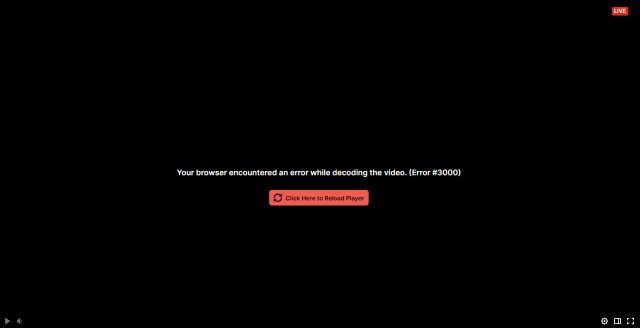
Imidlertid er det tider når det er feilkommunikasjon mellom nettleseren og strømmenettstedet. Dette betyr at nettleseren ikke er i stand til å dekode strøminformasjonen på riktig måte, og derfor bryter utdataene. Dette er når Twitch-feilen 3000 dukker opp og forteller deg at det var en feil under dekodingen av videoen. Feil 3000 kan skje av en rekke årsaker og er irriterende når den ikke forsvinner. Vi har listet opp noen av disse grunnene for deg å lese gjennom, eller du kan hoppe rett til de mulige løsningene nedenfor.
Mulige årsaker til Twitch Error 3000
Twitch error 3000 er forårsaket av en rekke årsaker som kanskje eller kanskje ikke er i din kontroll. Noen av de mulige årsakene er:
- Dårlig Internett-tilkobling: En ustabil internettforbindelse kan forårsake jitter og pakketap. Dette resulterer i en inkonsekvent strøm av data, noe som er kontraproduktivt for direktesendinger. Hvis du har en ustabil internettforbindelse, kan det være den som forårsaker feilen.
- Problemer med HTML 5 Player: Moderne nettlesere kommer med HTML 5-støtte, som er et markup-språk. Det er imidlertid tider når mulige feil oppstår mellom nettleseren og HTML 5-spillerkoden, som kan gjøre denne irriterende feilen.
- Utdatert nettleser: Nettlesere mottar jevnlig et godt sett med oppdateringer som stopper feil og feil. Hvis du kjører en gammel versjon av en nettleser, kan det hende du får denne feilmeldingen.
- Twitch-serverproblemer: Til slutt er det tider når Twitchs servere selv står overfor problemer. Dette kan variere fra overdreven serverbelastning til strømbrudd. Avhengig av hva det er, kan det hende du får en feil 3000-skjerm.
10 måter å løse Twitch Error 3000 på
Husk at dette bare er noen av årsakene og at den eksakte årsaken kan være annerledes. Selv om vi ikke kan gjøre noe med Twitch-serverne eller kodefeil, er her noen trinn du kan ta. Fortsett å lese mens jeg viser deg potensielle reparasjoner for Twitch-feilen 3000.
1. Sjekk Twitch Servers
Det første du bør gjøre før du legger ut på en feilrettingsreise er å sjekke selve Twitch. Det er tider når en Twitch-server selv vil ha problemer, noe som resulterer i Twitch-feilen 3000. Heldigvis er det enkelt å sjekke opp på Twitch-servere.

Bare gå over til nettstedet Twitch Status (besøk) og sjekk sanntidsstatusen til serverne. Hvis du ser et strømbrudd, er det beste du kan gjøre å vente. Men hvis alt er bra, fortsett å lese og prøv de andre rettelsene.
2. Oppdater nettleseren
Som nevnt ovenfor kan en utdatert nettleser forårsake en rekke problemer, inkludert strømmefeil. Hvis du bruker en gammel versjon av Chrome eller Edge, er sjansen stor for at du har fått feil på andre nettsteder også. Heldigvis er det like enkelt å fikse dette problemet som å oppdatere nettleseren din. Hvis du bruker Google Chrome, kan du følge trinnene nedenfor for å oppdatere nettleseren din.
1. Klikk på ellipsikonet (tre prikker) øverst til høyre og klikk på «Innstillinger» i rullegardinmenyen.

2. Naviger til den nederste menyen på sidefeltet og klikk på «Om Chrome».

3. Her vil du se gjeldende versjon av Google Chrome sammen med eventuelle oppdateringer. Hvis det er en, kan du oppdatere og starte nettleseren på nytt.

Alternativt kan du gå over til de offisielle nettstedene for Google Chrome (besøk) eller Microsoft Edge (besøk) direkte og last ned den nyeste versjonen. Når du er ferdig, kan du prøve å besøke Twitch-strømmen og se om 3000-feilen er løst.
3. Start ruteren på nytt
En av hovedårsakene til at Twitch kaster opp feil 3000 kan være selve tilkoblingen. Hvis du er tilbøyelig til å ha intermitterende internett, kan det forårsake problemer med koblingen din og selve strømmen. I slike tilfeller er det best å starte ruteren på nytt slik at den kan tilbakestille cachen og fjerne eventuelle feil. Bare slå av ruteren helt og tell til 30 før du slår den på igjen. Når du er ferdig, naviger til Twitch og se en strøm igjen. Hvis det var et problem med ruterbufferen din, burde det vært løst nå.
4. Tøm nettleserinformasjonskapsler og buffer
Nettlesere selv holder en hurtigbuffer for hvert eneste nettsted du besøker. Dette inkluderer imidlertid ikke bare nettsteder, men biter av videoer for å få dem til å lastes raskere neste gang. Noen ganger helt tilfeldig kan nettleserens cache bli delvis eller fullstendig ødelagt. Men hvis nettleseren ikke finner ut av det, vil den bare fortsette å gi feil.
Twitch-feilen 3000 kan være forårsaket av den ødelagte cachen. På samme måte som ruteren din, må du tømme nettleserbufferen for å fikse problemet. Her er trinnene for å gjøre det:
Merk: Avhengig av hvilken nettleser du bruker, kan innstillingene være forskjellige. Vi viser fremgangsmåten for Google Chrome, men de vil sannsynligvis være like for andre nettlesere.
1. Start med å klikke på ellipsikonet (tre prikker) øverst til høyre og klikk deretter på «Innstillinger».

2. Fra venstre sidefelt, finn og klikk på «Personvern og sikkerhet».

3. Under Personvern og sikkerhet-menyen klikker du på Fjern nettleserdata og fjerner merket for alt unntatt bufrede bilder og filer. Velg din tidsperiode og klikk på «Slett data».

Dette vil umiddelbart slette alle hurtigbufrede data som nettleseren din har lagret. Hvis Twitch-feilen 3000 ble forårsaket av dette, bør den rettes nå, og du skal kunne se spillstrømmer uten problemer.
5. Tillat tredjeparts informasjonskapsler
Twitch som alle nettsteder bruker tredjeparts informasjonskapsler som lagrer biter av informasjon for bedre å imøtekomme besøket ditt. Noen ganger, i tilfeller som Twitch, kan det lagre viktig informasjon om videoavspilling. Hvis du ved en tilfeldighet har blokkert informasjonskapsler i nettleseren din, kan det forårsake problemer og vise 3000-feilen på Twitch.

Det er enkelt å aktivere informasjonskapsler i nettleseren din uten problemer. Bruk vår dedikerte veiledning for hvordan du administrerer informasjonskapsler på Google Chrome hvis du ønsker å aktivere/deaktivere informasjonskapsler. Når du er ferdig, besøk strømmen på nytt og se om feilen er løst. Hvis det ikke løser feilen, fortsett å lese for flere løsninger.
6. Deaktiver maskinvareakselerasjon
Moderne nettlesere som Google Chrome og Microsoft Edge bruker maskinvareakselerasjon for å gi bedre video- og lydytelse. For de uvitende, utnytter maskinvareakselerasjon en PCs GPU for å oppnå dette. Men maskinvareakselerasjon har vært kjent for å forårsake problemer på Netflix og andre strømmesider, inkludert Twitch. Hvis du finner ut at strømmen fryser og viser Twitch 3000-feilen, kan dette være problemet.
Innstillingen for å deaktivere maskinvareakselerasjon kan enkelt finnes i nettleserinnstillingene. Vi vil beskrive trinnene for Chrome, men du kan finne innstillingene i andre nettlesere på samme måte. Følg trinnene nedenfor for å gjøre det:
1. Klikk på ellipsikonet (tre prikker) og klikk deretter på «Innstillinger».

2. På venstre sidefelt i nettleserinnstillingene, finn og klikk på «System».

3. Når du er der, slår du av alternativet «Bruk maskinvareakselerasjon når tilgjengelig», og du er ferdig.

Du bør ikke merke noe fall i ytelse mens du spiller av videoer. Tvert imot, sjekk tilbake på strømmen din, og Twitch-feilen 3000 bør være borte nå.
7. Deaktiver utvidelser
Vi bruker alle nettleserutvidelser som blokkerer annonser, sporer priser og gjør mye mer. Noen av disse utvidelsene, inkludert annonseblokkere, er imidlertid kjent for å forårsake forstyrrelser på enkelte nettsteder. Spesielt videostrømmetjenester er sårbare ettersom de kan være avhengige av visse popup-vinduer og tjenester. Hvis du har mange utvidelser aktivert i nettleseren din, er det nå på tide å si farvel.
Du trenger imidlertid ikke å eliminere hver utvidelse. Du kan selektivt slå av hver utvidelse til Twitch-feilen 3000 forsvinner på PC-en din. Følg trinnene nedenfor for å slå av utvidelser på Google Chrome.
1. Klikk på ellipsikonet (tre prikker) for å åpne rullegardinmenyen.

2. I rullegardinmenyen flytter du markøren til «Flere verktøy» og klikker deretter på «Utvidelser».

3. Fra den komplette listen over utvidelser som åpnes på skjermen, slår du selektivt av utvidelser du føler kan forårsake 3000-feilen på Twitch.

Når du er ferdig, last inn nettstedet på nytt ved å trykke på «Ctrl + Shift + R»-tastene samtidig. Hvis det å slå av en utvidelse eliminerte feilen, så gratulerer. Ellers fortsett å lese.
8. Bytt nettleser
Selv om du sletter, slår av utvidelsene og tømmer nettleserbufferen, er feilen ikke oppe, så er det på tide å bytte nettleser. Ikke bekymre deg, du vil fortsatt få alle favorittfunksjonene dine i disse beste Windows 10-nettleserne. Jeg vil foreslå å installere to forskjellige nettlesere og deretter prøve ut Twitch-strømmen i disse nettleserne for å se om det løser problemet. Hvis den gjør det, hold deg til den nettleseren for nå og sjekk tilbake på den gamle etter en oppdatering eller to.
9. Kontakt Twitch-hjelpen
Hvis alt annet feiler og ingen fiks fungerer for deg, er kanskje den beste måten å kontakte Twitch-støtte for å løse #3000-feilen. Men før du gjør det, sørg for å ta et skjermbilde og registrere detaljer som nettleserversjonen din, grunnleggende PC-konfigurasjon og internetthastighet. Når du er ferdig, gå over til Twitch-støtte og fyll ut skjemaet med dine opplysninger og feilbildet. Twitch svarer vanligvis i løpet av kort tid, så du slipper å vente lenge.
10. Bruk en annen enhet
Vi vet at dette er langt fra en ideell løsning, men hvis du vil komme tilbake til å se dine Twitch-strømmer uten nedetid, er dette den mest effektive måten. Hvis du finner ut at datamaskinen din er den eneste enheten som gir Twitch-feilen 3000, er det best å bytte til din iPhone eller Android-telefon for nå. Mens du får den mindre skjermen, vil i det minste 3000-feilen ikke vises.
Enkel løsning på Twitch Error 3000
Det avslutter guiden vår om hvordan du fikser Twitch-feilen 3000 på PC-en din. Vi håper en eller en kombinasjon av disse løsningene var nyttig for å fikse denne irriterende feilen. Nå som det er borte, er det på tide å begynne din profesjonelle streaming-karriere. Hvordan starter du? Det er enkelt faktisk. Lær hvordan du streamer på Twitch her og send oss en lenke til strømmen din i kommentarfeltet nedenfor, slik at vi også kan se!